У какого человека в наше время нет современного мобильного телефона или планшета? Почти каждый использует эту технику на ежедневной основе. Сегодня со смартфона или планшета можно читать книги, смотреть видеоролики и фильмы, слушать музыку, посещать всевозможные социальные сети, сайты и блоги. Впечатлила сцена в фильме или понравилась цитата из книги?
Нашли интересный статус или пост? Но как сделать скриншот экрана на телефоне или планшете, чтобы поделиться с друзьями и родственниками?
Давайте для начала разберемся, что такое скриншот.
Скриншот (англ. screen shot) — это снимок (изображение, фото) экрана устройства. Другими словами, это фотография того, что происходит на экране вашего смартфона в данный момент. Скрины можно делать не только на телефонах, но и на планшетах, компьютерах и ноутбуках.
Не каждый человек, который часто пользуется смартфона знает, как сфотографировать экран. В этой статье будет рассмотрена возможность создания скриншота на телефонах следующих систем:
Как сделать СВОЙ СКИН МАЙНКРАФТ ПЕ
Как можно сделать скриншот на Android
На самом деле, сделать скриншот довольно просто. Несмотря на то, что смартфоны бывают разных производителей, технология фотографирования экрана у них если не общая, то похожая по своей сути.
Чаще всего, скрин делается продолжительным нажатием двух кнопок. Так как нажатие сенсорных клавиш на дисплее весьма затруднительно для выполнения этой операции, нажимать требуется физические кнопки телефона. Заглянув в инструкцию смартфона вы, скорее всего, увидите, что для того чтобы сделать скриншот нужно прожать одновременно две кнопки: «Home» и «Power». Но неопытный пользователь сразу задается вопросом: что это за кнопки и где их искать?

Ничего сложного нет. Клавиша «Home» (рус. дом) говорит сама за себя. Эта кнопка располагается в центре дисплея смартфона и ведет на главный экран. Ее используют, когда нужно быстро выйти из всех открытых приложений и веб-страниц и попасть на стартовый экран. Однако, если просто нажать эту клавишу, то нужная операция не произойдет.
Скорее всего, откроется интерфейс устройства, диспетчер устройств, все открытые вкладки и приложения и прочее.
Ищем кнопку «Power». На самом деле, ее и искать не нужно. Вы нажимаете ее при каждом использовании телефона. Находится она сбоку или сверху (в зависимости от модели смартфона) и предназначена для блокирования и, соответственно, разблокирования андроида. При длительном нажатии на нее устройство можно перезагрузить или выключить.
Путем одновременного нажатия этих двух кнопок вы получите скрин. Найти его по умолчанию можно в папке Screenshots или Sscreen capture.
Такой вариант является классическим и работает на большинстве андроидов. Однако если сделать скрин не получается, попробуйте воспользоваться другими комбинациями клавиш:
- для телефонов с Андроидом 4.0 и выше — одновременное нажатие кнопки блокировки и уменьшения громкости;
- для телефонов с Андроидом 3.2 — продолжительное нажатие кнопки «Недавние документы»;
- для телефонов некоторых моделей марки Sony – продолжительное нажатие клавиши включения до появления меню;
- для телефонов Samsung Galaxy – одновременное нажатие клавиш Домой и назад.
Если при нажатии комбинации клавиш не получается сделать скриншот, то следует воспользоваться специализированными программами для создания скринов. Некоторые из них скачиваются и устанавливаются непосредственно на компьютер. Для использования таких программ требуется подсоединить андроид через USB-кабель к ПК. Хорошим примером является Android SDK.
Другие скачиваются на сам телефон. Среди них особо выделяются Screenshot ER PRO, Screenshot It, а также Screenshot UX.

Как сделать быстро скрин на Windows
Для того чтобы сделать фотографию экрана на смартфоне с системой Windows Phone 8.1 следует одновременно нажать комбинацию клавиш пуска и блокировки. Изображение экрана поместится в папку телефона с другими фотографиями в раздел скриншотов экрана. Если на телефоне установлена более поздняя версия, то необходимо воспользоваться следующей комбинацией: клавиша увеличения громкости и одновременное нажатие кнопки питания.
Если с помощью комбинации клавиш сделать скрин не удалось, то следует воспользоваться специальными программами для их создания. Хорошим примером является программа для телефона Screen Capture.
Как можно сделать скрин экрана на Iphone
В «яблочных» телефонах предусмотрена определенная функция для создания фотографий экрана. Для этого необходимо нажать клавишу блокировки экрана в верхней части корпуса одновременно с круглой кнопкой «Home» в нижней части панели. Изображение поместится в папку, где расположены все остальные фотографии.
На айфоне делать скриншоты можно из любого приложения, сайта, а также при съемке видео или в процессе разговора.

Как можно сделать скрин экрана на iOS системе
Чтобы делать скриншоты на этой системе не нужны никакие дополнительные программы. Для создания изображения экрана достаточно одновременно нажать «Home» с кнопкой питания. Удерживать клавиши нет необходимости, достаточно короткого одного нажатия. При успешном выполнении этой операции пользователь услышит звук щелчка, характеризующий совершение снимка. Найти скриншот пользователь может в разделе «Фотографии» папки «Фотопленка».
Таким образом, были рассмотрены самые популярные системы смартфонов, а также разобрано, как можно делать скриншоты на различных платформах. Все способы фотографирования экрана достаточно просты и не требуют много усилий пользователя. В некоторых случаях скриншот можно сделать прямо с телефона, нажав комбинацию клавиш. В других, немногочисленных вариантах, требуется установка дополнительных программ на телефон.
Видео
Из этого видео вы узнаете, как сделать скриншот экрана на андроиде.
Поставь лайк, это важно для наших авторов, подпишись на наш канал в Яндекс.Дзен и вступай в группу Вконтакте
Источник: liveposts.ru
Мод на быстрое создание скриншотов
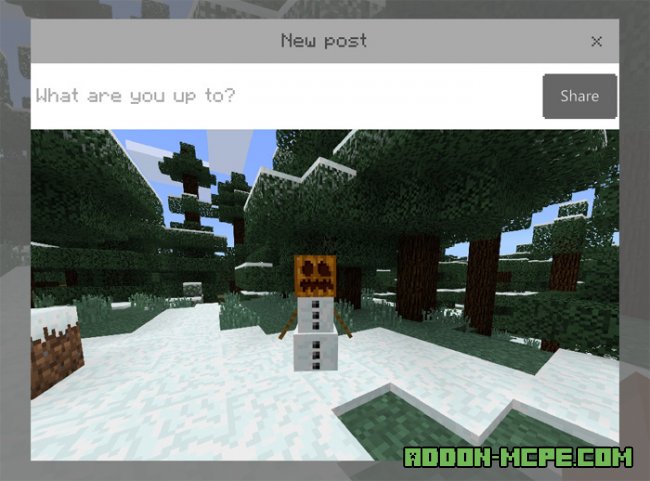
Не так давно создатели Minecraft Pocket Edition добавили новое сообщество Realms Clubs. Сообщество представляет из себя группу пользователей МКПЕ, которые могут делиться между собой различными вещами, например скриншотами. Для них специально была создана иконка, благодаря которой они могли запечатлеть интересные моменты из жизни в MCPE.
Но создатели мода Take Screenshot Button не могли допустить, чтобы такие функции были доступны только премиум пользователям: они создали дополнение, благодаря которому каждый пользователь Майнкрафт ПЕ сможет делать снимки экрана.
Как это работает?
В меню Паузы для Вас доступна кнопка «Take Screenshot», нажатие на которую позволит Вам сделать скриншот экрана.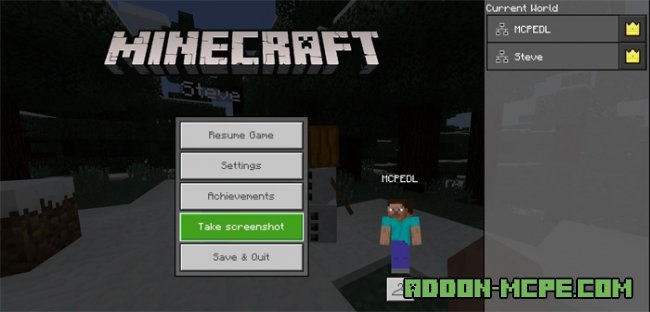
В папке «Screenshots» Вы сможете найти сделанные Вами снимки экрана: /games/com.mojang/Screenshots/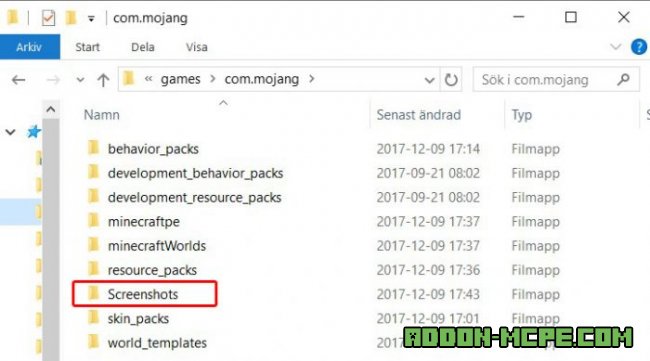
А с сохраннеными в устройствах картинками Вы сможете проворачивать любые операции, будь то редактирование или загрузка в Интернет.

Скриншот появляется на экране сразу после нажатия кнопки, но обмениваться этой картинкой сразу Вы не сможете — функция работает для пользователей Realms Clubs Minecraft PE.
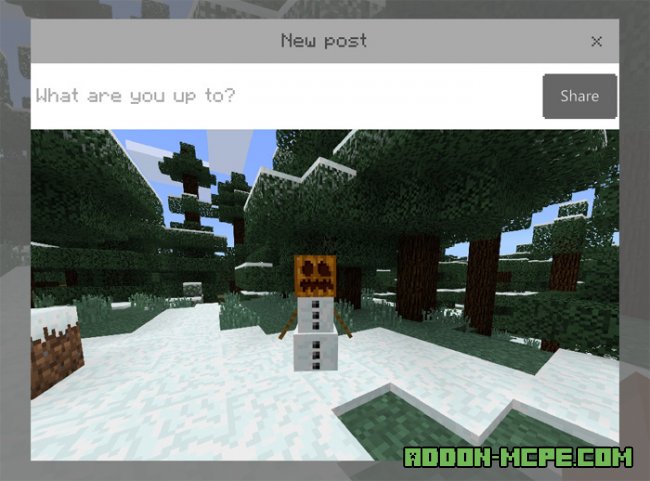
Установка:
Установка для .mcpack:
- Скачай аддон по ссылке ниже.
- Запусти скаченный аддон.
- Предварительным действием ты импортировал файлы в MCPE.
- Запусти Minecraft PE — открой настройки мира.
- Выбери импортированный аддон.
- Перезапусти игровой клиент MCPE — затем войди в мир для которого ты установил аддон.
- Наслаждайся установленным аддоном!
Установка для .zip
- Скачай аддон ниже.
- Извлеки файлы из архива.
- Папку ‘take-screenshot’ перемести в ‘behavior_packs’.
- Запусти игровой клиент Minecraft PE — открой настройки мира.
- Выбери импортированный аддон.
- Перезапусти игровой клиент MCPE — затем войди в мир для которого ты установил: аддон.
- Наслаждайся установленным аддоном!
Источник: addon-mcpe.com
Мод Take Screenshot Button Addon 1.2
Совсем недавно разработчики выпустили обновление Майнкрафт 1.2.6, в котором они добавили интересную функцию — возможность делиться скриншотами на серверах Realms. Благодаря данному моду, возможность делать скриншоты появится и в обычных мирах!
После установки дополнения откройте меню паузы и нажмите кнопку Take Screenshot.
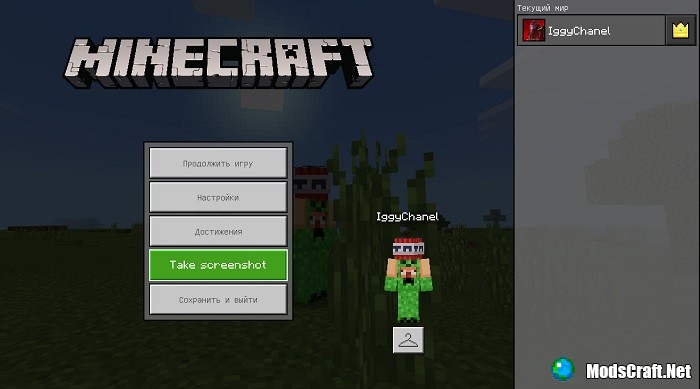
После нажатия по кнопке появится небольшое окно, в котором вам предложат поделиться записью. Помните, что эта функция работает только в Realm!
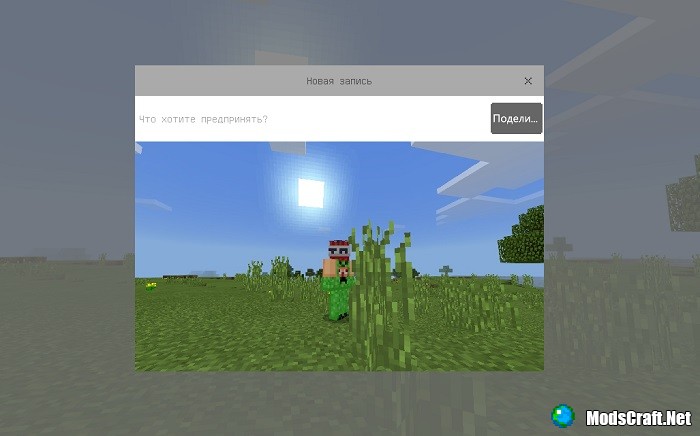
Все созданные скриншоты будут сохраняться в /games/com.mojang/Screenshots/ (Android/IOS) или C:UsersИМЯ_ПОЛЬЗОВАТЕЛЯAppDataLocalPackagesMicrosoft.MinecraftUWP
LocalStategamescom.mojangScreenshots (Windows 10)
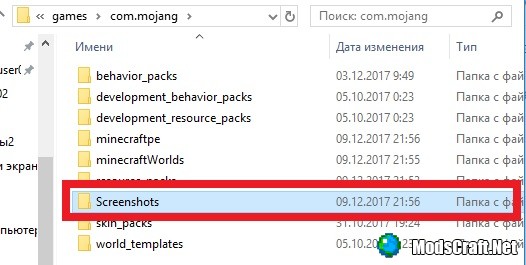

Установка мода Take Screenshot Button (.mcpack):
- Скачайте файл мода с пометкой .mcpack по ссылке ниже.
- Просто откройте файл (через ES проводник на Android) и игра сама установит все необходимое.
- Запустите Minecraft Pocket Edition и перейдите в редактирование мира.
- Выберите Наборы текстур.
- Найдите дополнение и активируйте его.
- Мод установлен, приятной игры!
Источник: modscraft.net